Error establishing a database connection wordpress – Guía para solucionar
Error establishing a database connection wordpress es uno de los mensajes más comunes al no poder acceder al contenido. ¿Qué hacer si nos aparece?
Las bases de datos de WordPress son muy importantes para nuestro sitio web, ya que almacenan, organizan y recuperan la información de nuestra página; de esta forma, cuando accedemos a ella podemos visualizar el contenido.
En este artículo te explicaremos las causas de este error, así como las posibles soluciones. Por tanto, presta atención a esta información valiosa que traemos para ti.
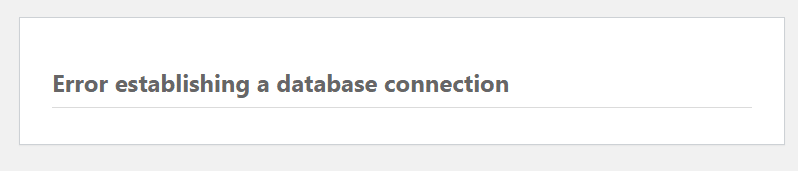
“Error establishing a database connection” wordpress: Entendiendo el inconveniente
Como mencionamos anteriormente, toda la información de nuestro sitio en WordPress se almacena en una base de datos conocida como MySQL. Cuando queremos entrar a nuestro sitio se envían protocolos PHP a la base de datos con el fin de acceder a la información de la misma.
Si los protocolos PHP no logran conectarse a la base de WordPress, nos saltará este mensaje “Error establishing a database connection”.
Ahora bien, el mensaje no especifica a qué se debe el error y este puede obedecer a varias causas; y determinar la causa del error es lo que nos ayudará a solucionar el problema. Afortunadamente, este error es muy común y puede solucionarse de manera fácil y rápida.
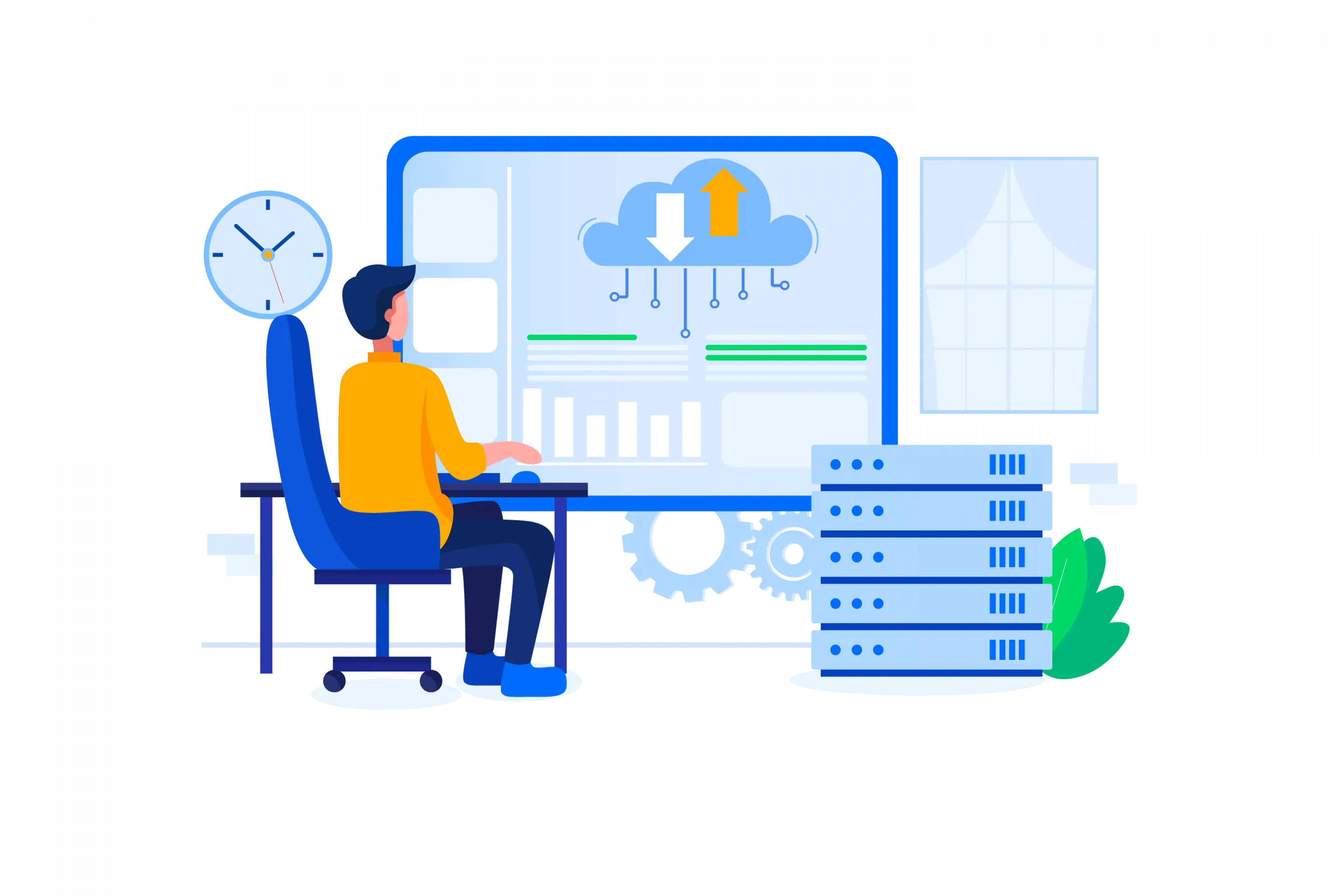
¿Cuáles son las razones por las que WordPress presenta el inconveniente?
A continuación, enumeramos los posibles orígenes de la falla:
- Las credenciales de acceso no coinciden: La base de datos de WordPress y la del panel de alojamiento deben coincidir. Si se cambian las credenciales de la base de datos, la información del inicio de sesión en tus archivos de wordpress no coincidirá; y te arrojará el mensaje de error.
- Daños en la base de datos: Si la base de datos de WordPress se corrompe debido a fallos en plugins o temas incompatibles, saltará el error.
- Daños en los archivos principales: Aunque tu base de datos no esté dañada completamente, sí puede pasar que ciertos componentes estén corruptos; lo cual arrojará fallos a la hora de acceder a la web y puede resultar en mostrarte el mensaje de error.
Puede haber otras causas del fallo, pero estas son las principales razones por las que te puede aparecer Error establishing a database connection. Ahora, la pregunta del millón es: ¿Cómo se soluciona? Es de lo que te hablaremos a continuación.
Error establishing a database connection: Solución
A pesar de ser un error común, también son muy fáciles de identificar y reparar, así que no te preocupes. Sin embargo, ten en cuenta que, así como el origen del fallo puede variar, así mismo varían los métodos para solucionarlo. Vamos por parte:
Si el fallo es por credenciales que no coinciden
Para determinar si el error se debe a incompatibilidad de credenciales debemos verificar si el mensaje nos aparece tanto en el FrontEnd como en el BackEnd. De ser así, el fallo pudo originarse cuando el propietario del sitio cambió de alojamiento web, por ejemplo, y se cambiaron las credenciales.
Para solucionar ese problema solo debemos hacer coincidir las credenciales de acceso de la base de datos con la del archivo wp-config.php. Puedes acceder a dicho archivo a través del explorador de archivos de WordPress o usando un cliente FTP.
- Ubica el archivo “wp-config.php” que encontrarás en la carpeta /public_html/ usando el administrador de archivos.
- Una vez hayas encontrado el archivo, haz clic derecho para que se despliegue un menú, y selecciona Edit.
- Se te mostrará una ventana de texto en formato html, y de allí deberás extraer la información de los siguientes campos.
- DB_Name.
- DB_User.
- DB-Password.
- DB-Host.
- Ahora que tenemos el nombre de nuestra base de datos, usuario, contraseña y host, debemos compararlo con la información contenida en MySQL.
- Busca en bases de datos y selecciona MySQL. Ubica el nombre de tu base de datos actual y pulsar sobre ella.
- Si el contenido de wp-config.php no coincide con el de la base de datos, deberás unificarlos.
- Para ello deberás dirigirte al archivo wp-config.php y editar los campos que te mencionamos anteriormente y colocar los que aparecen en MySQL.
- Si luego de actualizar tu sitio aún te arroja el mismo error, cambia tu contraseña en el menú de bases de datos MySQL.
Si el fallo es por un daño en la base de datos
Si en el FrontEnd aparece Error establishing a database connection; pero en el BackEnd se muestra “One or more database tables are unavailable. The database may need to be repaired” el fallo es a nivel de la misma base de datos.
- Usando el cliente FTP o el explorador de archivos, ubica el archivo wp-config.php y selecciona en editar.
- Justo antes de la sección That’s all, stop stop editing! Happy blogging deberás colocar la siguiente función:
- Define ( ‘ WP_ALLOW_REPAIR ‘ , true ) ;
- Guarda los cambios y dirígete a http://tuweb.com/wp-admin/maint/repair.php (cambia “tuweb” por el nombre de tu dominio).
- Escoge entre las opciones que se muestra para reparar u optimizar tu base de datos según prefieras.
- El paso previo ejecutará la función y reparará la base de datos. Una vez hayas terminado, dirígete nuevamente al archivo wp-config.php y elimina la función que insertaste en el paso 2.
Si el fallo es por daños en los archivos principales
Es posible que hayas notado que el fallo recién apareció una vez que aplicaste un tema o plugin nuevo en tu web. Es posible que dicha adición haya causado daños o incompatibilidad en los archivos principales.
Lo complejo de este método es saber qué plugin o qué tema es el que causa el error, y encontrarlo puede llevar algo de tiempo.
- Si al aplicar un nuevo tema o plugin notaste que aparece el error, solo debes dirigirte a tu panel de administración; una vez allí ubícate en Apariencia/Temas y deshabilita el tema que acabas de aplicar. Lo mismo aplica con los plugins.
- Si no se resolvió tu inconveniente, puedes optar por desactivar todos los plugins e ir activándolos de uno en uno hasta encontrar el causante del error.
- En caso de no poder acceder a tu panel de control, utiliza el explorador de archivos para ubicar public_html/ wp_content. Procede a modificar el nombre de la carpeta por cualquier otro, lo cual desactivará todos los plugins. Si restableces el nombre de la carpeta, los plugins seguirán inactivos.
- Ve activándolos de a uno hasta encontrar el fallo.
Como ves, hay muchos métodos para solucionar el mensaje Error establishing a database connection en WordPress; asegúrate de seguir las indicaciones al pie de la letra y podrás solucionar este molesto pero común fallo. ¡Manos a la obra!

Comenta lo que quieras
Unete a la charla
Solo ingresa tu email